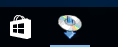WCN savienojums
-
Pieskarieties vienumam Citi savienojumu veidi (Other connection types).
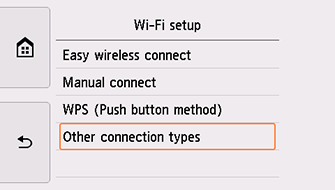
-
Pieskarieties WPS (PIN koda metode) (WPS (PIN code method)).
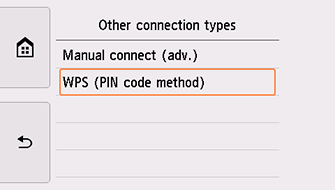
-
Kad tiek parādīts zemāk redzamais ekrāns, pierakstiet PIN kodu.
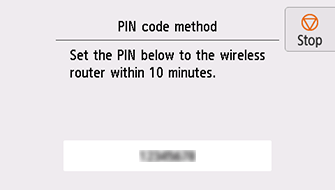
-
Lai veiktu datora iestatīšanu, veiciet turpmāk aprakstītās darbības.
Iestatīšanas procedūra atšķiras atkarībā no sistēmas vides.
Windows 10
-
Datora izvēlnē Sākt (Start) atlasiet Sistēma Windows (Windows System).
-
Atlasiet Šis dators (This PC).
-
Atlasiet Tīkls (Network).
Windows 8.1
-
Noklikšķiniet uz
 datora ekrāna Sākt (Start) apakšējā kreisajā pusē.
datora ekrāna Sākt (Start) apakšējā kreisajā pusē. -
Atlasiet Šis dators (This PC).
-
Atlasiet Tīkls (Network).
Windows 7
-
Datora izvēlnē Sākt (Start) atlasiet Dators (Computer).
-
Atlasiet Tīkls (Network).
-
-
Izvēlnē Tīkls (Network) atlasiet Pievienot ierīces un printerus (Add devices and printers) vai Pievienot bezvadu ierīci (Add a wireless device).
-
Izpildiet datora ekrānā redzamos norādījumus, lai turpinātu iestatīšanu, un pēc tam ievadiet PIN kodu.
 Piezīme
Piezīme- Ja nezināt, kā konfigurēt WCN iestatījumus, skatiet Windows palīdzību.
-
Kad parādās zemāk redzamais ekrāns, pieskarieties Labi (OK).
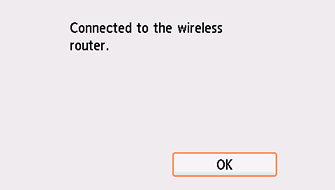
Ja parādās cits ekrāns, skatiet sadaļu “Traucējummeklēšana”.
-
Pieskarieties pogai
 ekrāna kreisajā pusē.
ekrāna kreisajā pusē.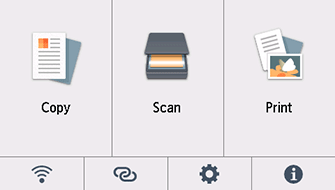
Tīkla savienojuma iestatīšana tagad ir pabeigta.
Kad savienojuma izveide pabeigta, ekrāna kreisajā apakšējā stūrī tiek parādīts
 .
.Ja veicat iestatīšanu ar programmatūru, pārejiet uz programmatūru un turpiniet instalēšanu.
Noklikšķiniet uz
 uzdevumjoslā (taskbar) un izpildiet ekrānā redzamos norādījumus, lai turpinātu iestatīšanu.
uzdevumjoslā (taskbar) un izpildiet ekrānā redzamos norādījumus, lai turpinātu iestatīšanu.